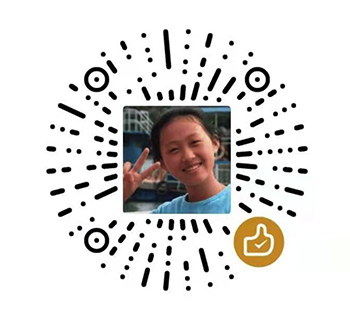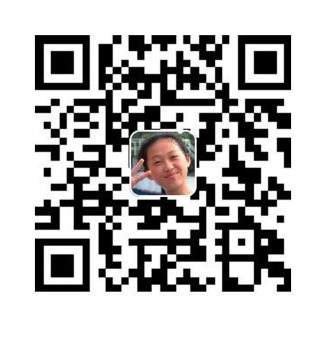前言
前段时,独行秀才与王洋精心制作了9集“面向小白的OC快速无脑配置”的视频。受到广大网友欢迎和关注,播放量与粉丝同步飙升。但是依然有很多网友提出,刚开始的时候,没有Mac平台怎么办??这,确实是一个很大的问题。经过分析与整理,给出这篇文章以及相应的视频,作为“面向小白的OC快速无脑配置视频”的一个重要组成部分。虽然Vmware15.5虚拟机的安装教程在网上多如牛毛,但是这些教程只是单纯的教程,我们做这个教程目的性很强,就是作为Windows环境下配置OpenCore的一个应用支持平台!
软件/镜像下载与安装
软件下载:
Vmware15.5下载链接:https://pan.baidu.com/s/1w0BcZLs-6QPvfPZ7op988w 密码:g44p
里面包含VMware-workstation-full-15.5.1-15018445安装包,注册机,unlocker-3.0.3
镜像下载:
macOS Catalina 10.15.4(19E287).cdr
下载链接:https://pan.baidu.com/s/1-50IK0TfKoZeTXTyxtT1Ig 密码:0red
macOS Catalina 10.15.5(19F96).cdr
天翼云:https://cloud.189.cn/t/NnQf2i2qYnA3 (访问码:xr3l)
百度云:https://pan.baidu.com/s/1pZEPnYFDLFncSEX9FMTpGQ 密码:67vx
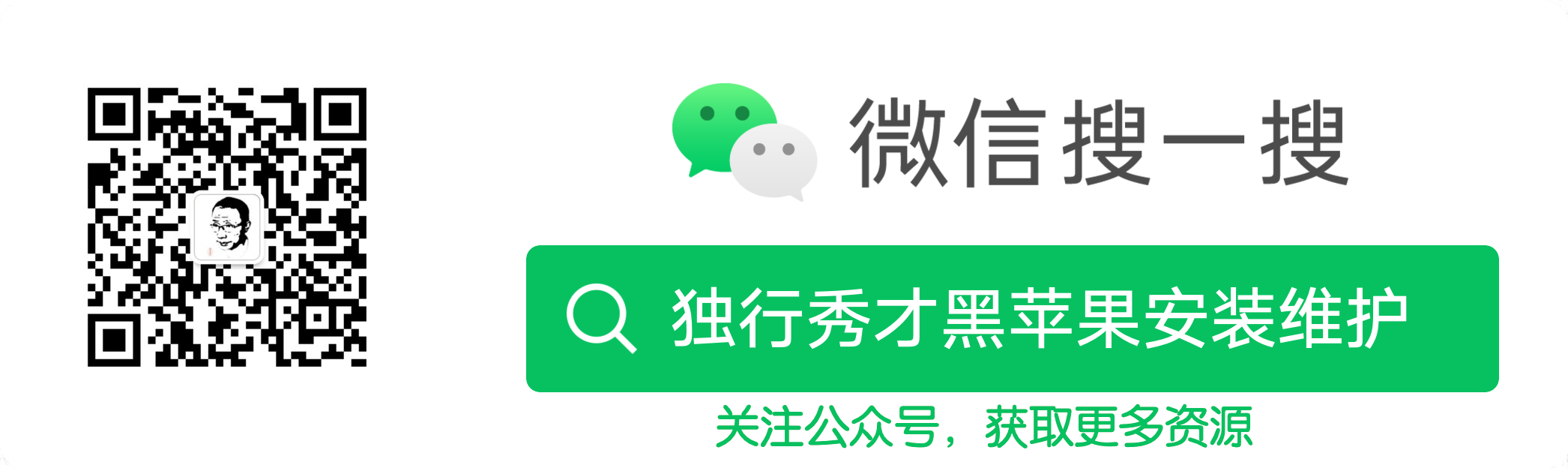
扫描关注公众号,获取更多资源。回复“解压密码”获取
Vmware15安装:
直接运行workstation-full-15.5.1-15018445.exe开始安装。下面是安装的部分截图。
安装完成后,就是激活,点许可证,打开注册机(安全软件设置允许)生成注册码。填入,完成注册
安装macOS的插件,打开下载包中的unlocker-3.0.3。按照里面“unlocker-3.0.3的使用方法”安装
unlocker-3.0.3安装完成后,打开虚拟机。
新建虚拟机,选取Apple Mac OS X-里面选取macOS1.15,
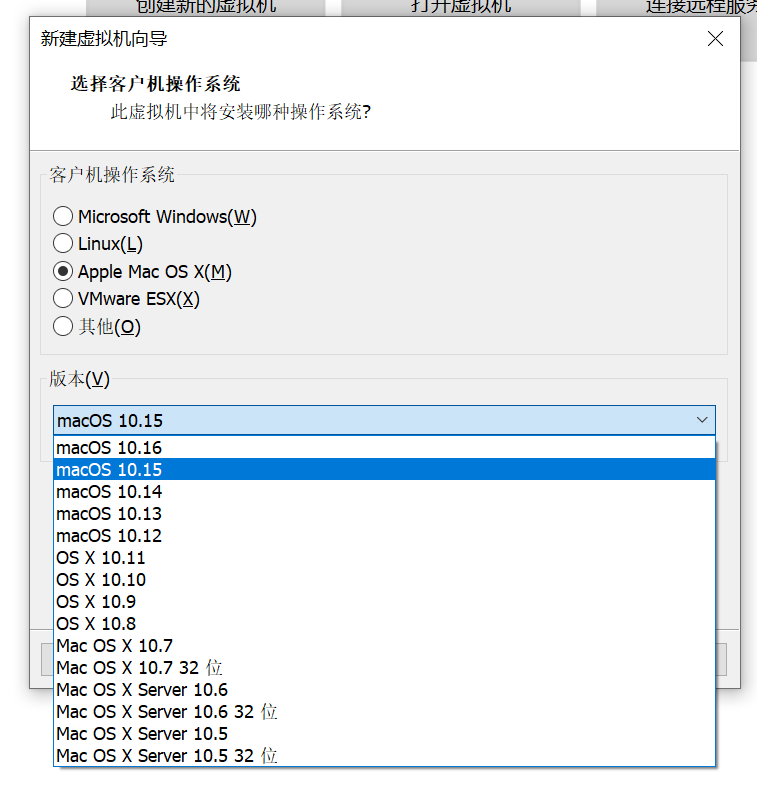
自己选择路径、磁盘、内存大小以及CPU等参数
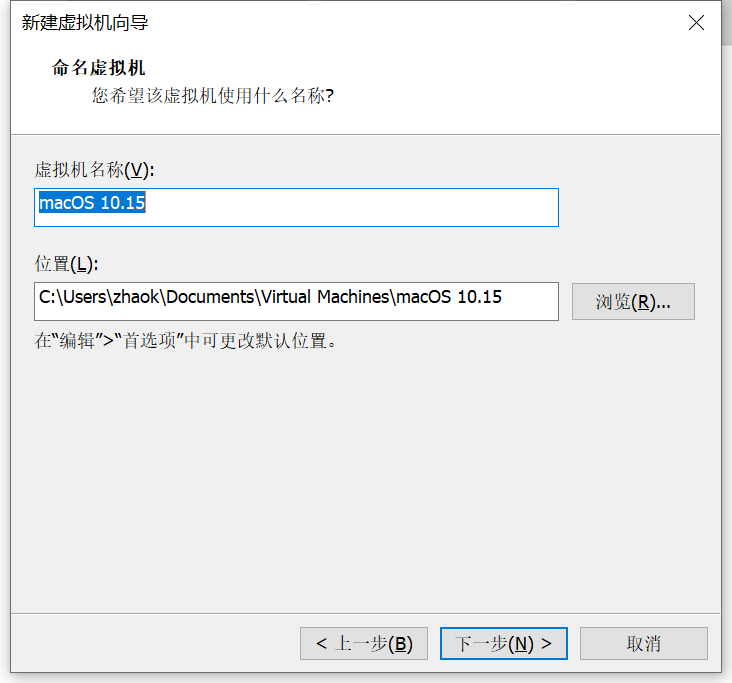
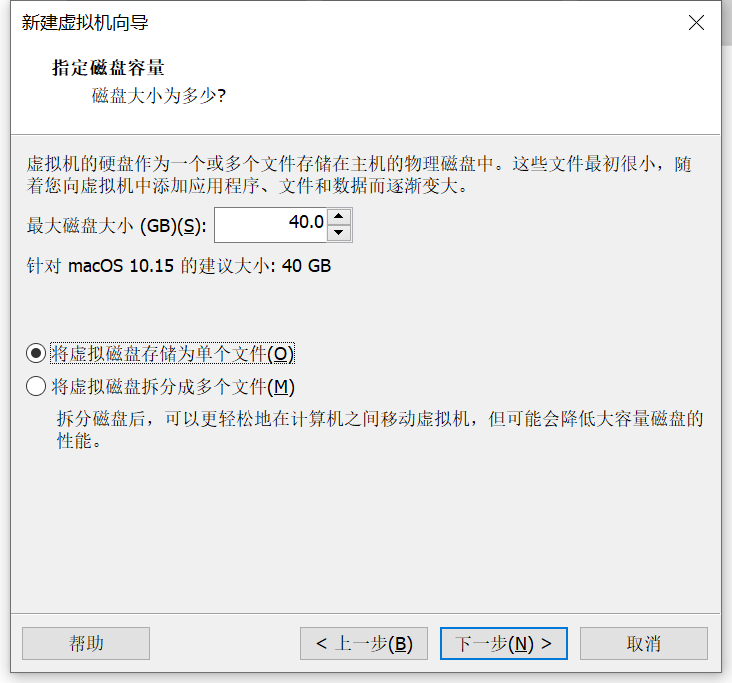
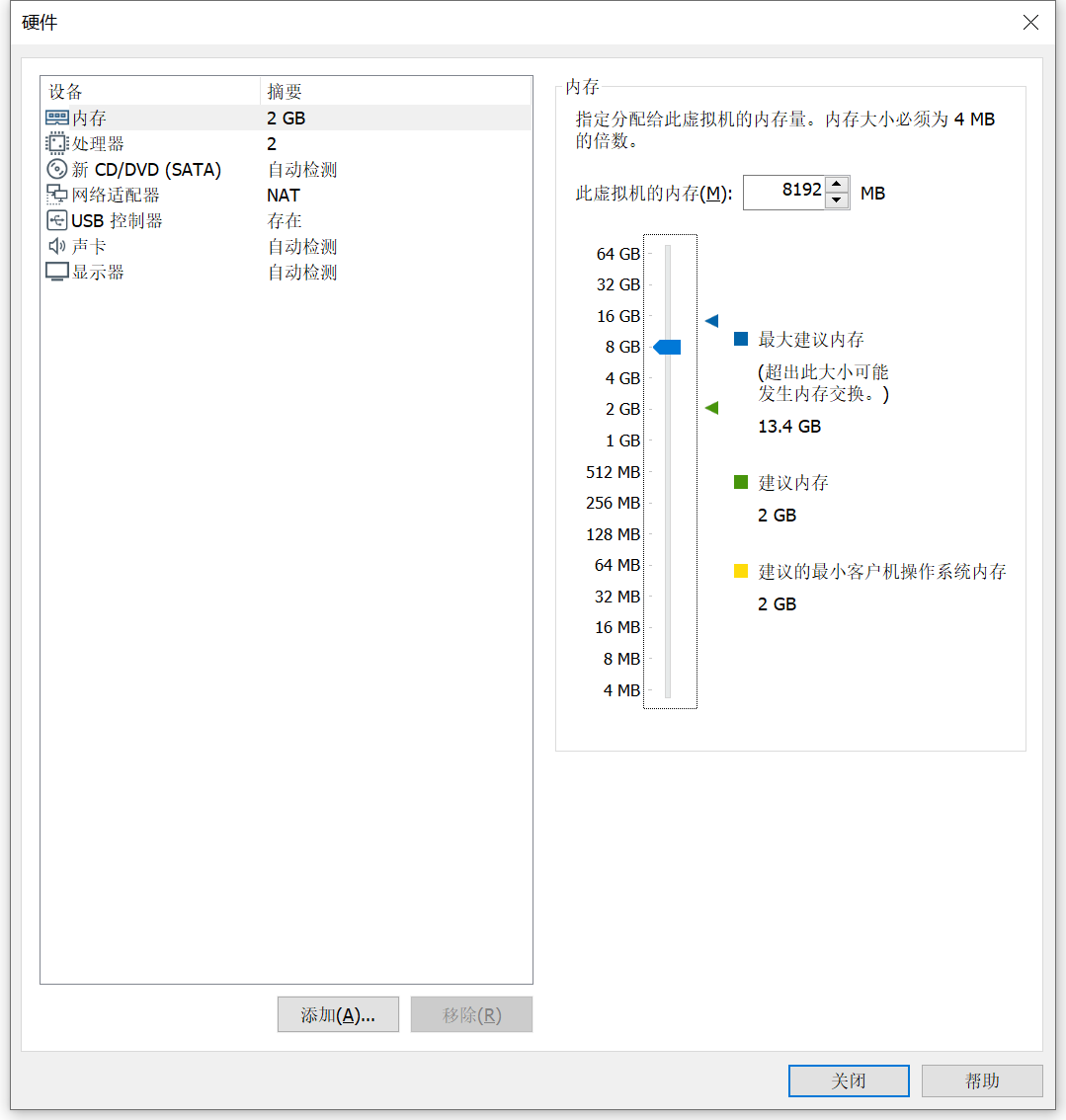
设置光驱选择镜像。选择前面下载好的镜像:“macOS Catalina 10.15.4(19E287).cdr”
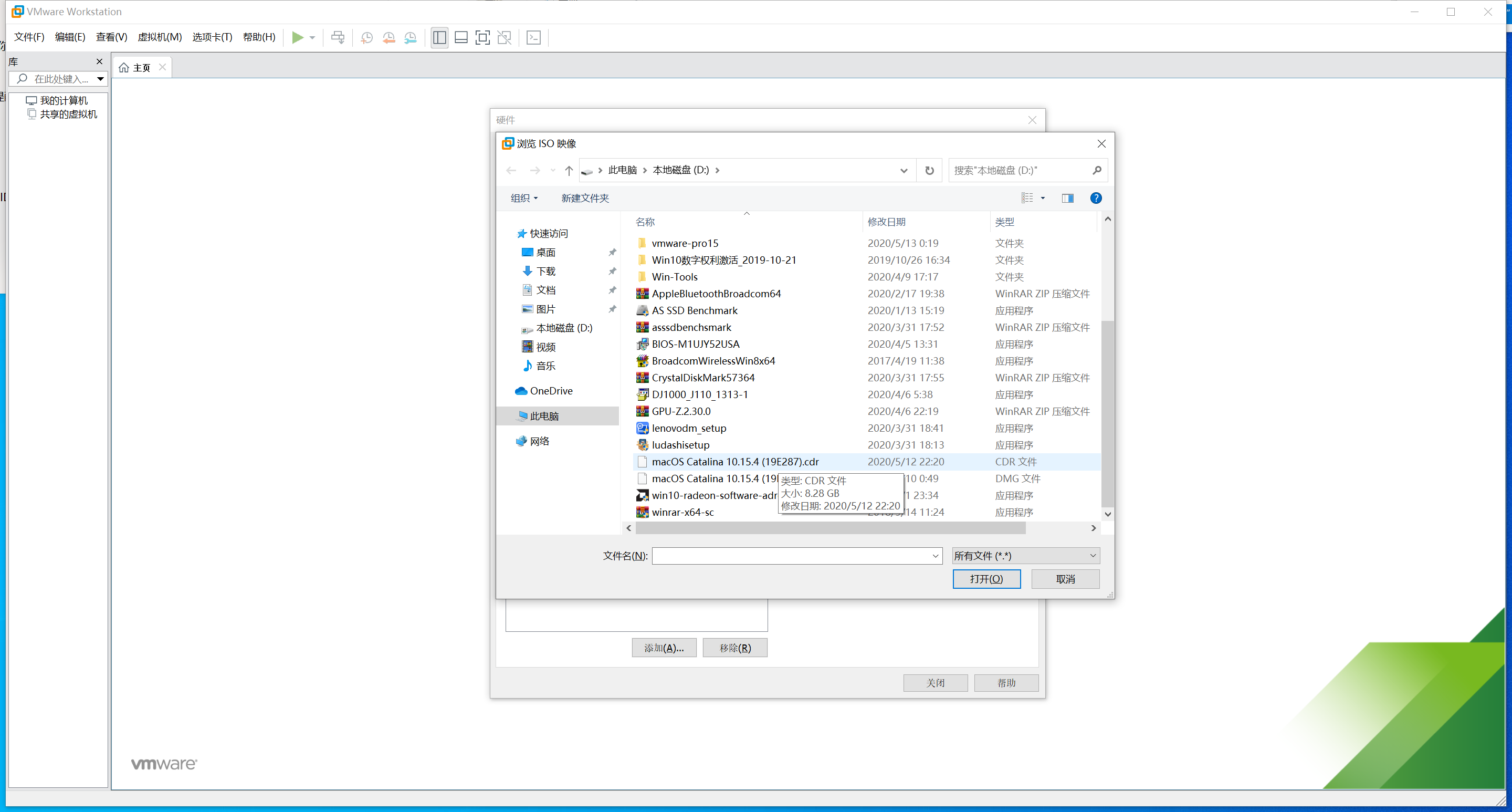
设置完成后,开始安装
macOS的安装过程,就不在这里熬述了。完成安装后,推出cdr镜像光驱,安装VMware Tools工具,完成后重启。到这里Windows10下就建立一个Mac平台。可以用于OpenCore的配置与调试了。
后记:
Windows10下建立虚拟机Mac平台随后会推出一期视频。敬请期待。
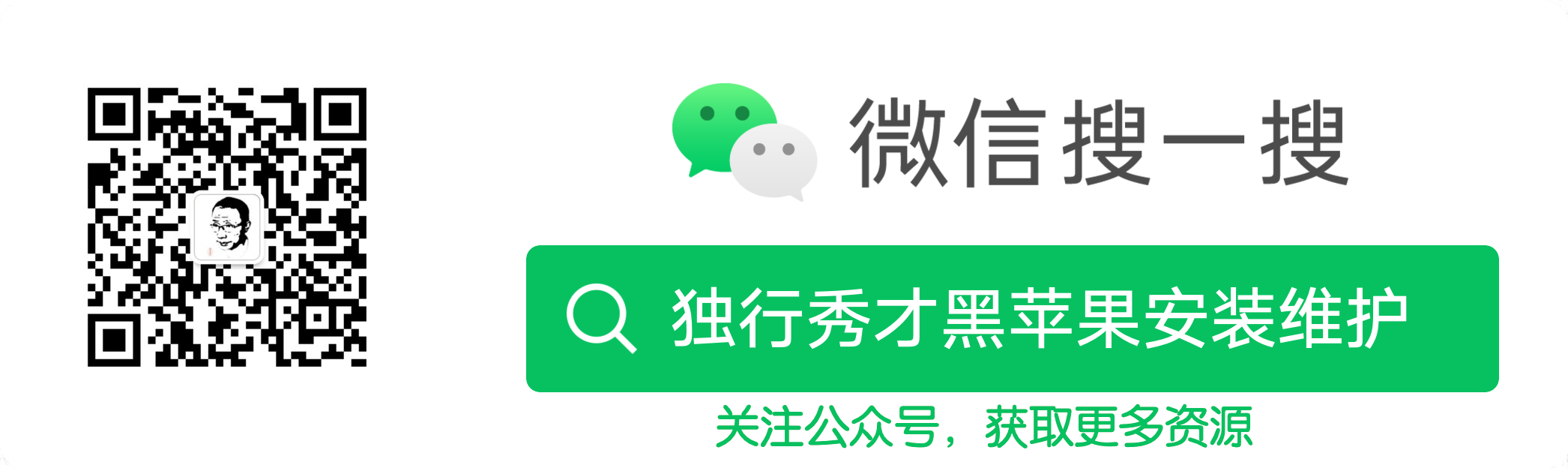
重要声明:独行秀才拥有此篇文字与图片所有版权,严禁用于任何商业用途,否则将追究法律责任!特别是不建议在远景论坛转载,大概率会被远景封号,谢谢合作!!